
На вашем телефоне Xiaomi Redmi 9A зайдите в Настройки.
Нажмите Точка доступа Wi-Fi.
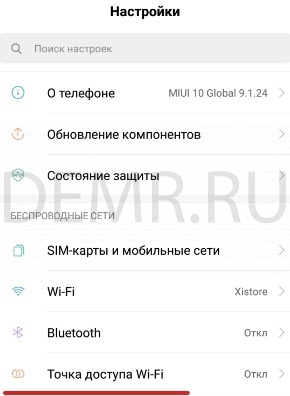
Откройте Настройка точки доступа Wi-Fi.

Укажите имя Wi-Fi точки доступа и пароль.

Сохраните настройки Wi-Fi точки доступа, нажав OK в правом верхнем углу.
Включите точку доступа, нажав на переключатель «Точка доступа Wi-Fi».

Как использовать телефон Xiaomi Redmi 9A в качестве USB-модема
Подключите Ваш телефон Xiaomi Redmi 9A к компьютеру с помощью USB кабеля.
В смартфоне зайдите в Настройки, нажмите Дополнительные функции.
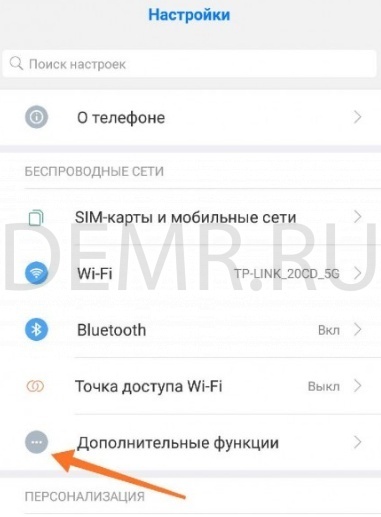
Как раздать интернет на Xiaomi или точка доступа
Нажмите переключатель, чтобы включить USB-модем

В компьютере отобразится новое сетевое подключение.
Источник: demr.ru
Как раздать интернет с телефона Xiaomi Redmi 9A

Смартфон Xiaomi Redmi 9A обладает полным спектром функций, необходимых для комфортного использования гаджета. В частности, он поддерживает опцию раздачи интернета. Она позволяет настроить подключение к сети для тех устройств, где оно недоступно (например, если на смартфоне друга нет 4G, или на компьютере не работает Wi-Fi). Остается лишь разобраться, как раздать интернет с телефона Xiaomi Redmi 9A.
Важные нюансы
Прежде чем обратиться к способам активации функции, необходимо заострить внимание на некоторых аспектах, благодаря которым удастся избежать недопониманий. Опция раздачи интернета доступна на всех устройствах, базирующихся на актуальной версии Андроид, включая Xiaomi Redmi 9A. Принцип ее работы заключается в том, что телефон начинает использоваться в качестве точки доступа Wi-Fi, то есть становится своего рода маршрутизатором для других гаджетов.
Для функционирования опции на Xiaomi Redmi 9A должен быть активным мобильный интернет 3G или 4G, а Wi-Fi – отключен. Но даже этого мало, поскольку операторы сотовой связи могут выставить собственные ограничения. В частности, обладателям тарифов с безлимитным интернетом раздать трафик не удастся. В большинстве случаев опция работает только на тарифных планах с ограниченным пакетом гигабайт. Впрочем, эту информацию стоит уточнить у своего оператора.
Способы раздачи интернета
Функция Xiaomi Redmi 9A, предоставляющая доступ к сети другим устройствам, работает совершенно бесплатно, если соответствующие ограничения не выставлены оператором сотовой связи. Воспользоваться ей можно самыми разными методами.
Как раздавать Wi-Fi с телефона Redmi 9A — Портативная точка доступа
Через Wi-Fi
Самый популярный способ, которым владельцы Xiaomi Redmi 9A пользуются чаще всего. Для раздачи интернета через Wi-Fi понадобится:

- Открыть настройки устройства.
- Перейти в раздел «Сеть и интернет» (название пункта может отличаться в зависимости от версии прошивки), а затем – «Точка доступа Wi-Fi».
- Активировать опцию.
Далее остается активировать Wi-Fi на устройстве, которое хочется подключить к точке доступа, и выбрать Xiaomi Redmi 9A, используя список доступных сетей.
Через Bluetooth
Этот метод во многом копирует предыдущий вариант, но в данном случае обнаружение сети происходит не по Wi-Fi, а по блютуз. Однако сам интернет работает в беспроводном режиме. Для настройки соединения понадобится выполнить шаги 1-3 из предыдущей инструкции, а затем – активировать ползунок «Bluetooth-модем» или поставить напротив него галочку.

Для подключения на устройстве, которое должно принимать трафик, следует активировать блютуз и соединиться с Xiaomi Redmi 9A через список доступных Bluetooth-сетей.
Через USB
Отличный вариант для тех, кто хочет раздать интернет на компьютер, который не поддерживает беспроводное соединение Wi-Fi. В данном случае передача трафика осуществляется через USB, для чего используется комплектный кабель:

- В настройках телефона активируйте USB-модем.
- Подключите гаджет к ПК.
- На экране смартфона подтвердите работу в режиме «Модем и точка доступа».
- Откройте список доступных сетей на компьютере, после чего активируйте новое соединение.
Теперь Xiaomi Redmi 9A раздавать гигабайты мобильного трафика на компьютер без использования беспроводной сети Wi-Fi. В любой момент подключение можно прервать, обратившись к настройкам гаджета, или путем отсоединения USB-кабеля.
Через приложение
Если встроенными средствами раздать трафик не удается, можно попробовать специальную программу вроде FoxFi. Она представлена в Google Play и работает по схожему алгоритму. Для активации точки доступа нужно просто открыть приложение, задать пароль и поставить галочку «Activate Wi-Fi Hotspot».

При необходимости можно воспользоваться любой другой подобной программой. В любом случае владельцу Xiaomi Redmi 9A будет доступен весь перечень функций, включая соединение по Bluetooth или USB.
Поделитесь страницей с друзьями:
Источник: proshivku.ru
Как использовать Xiaomi в режиме модема: USB, Bluetooth, Wi-Fi
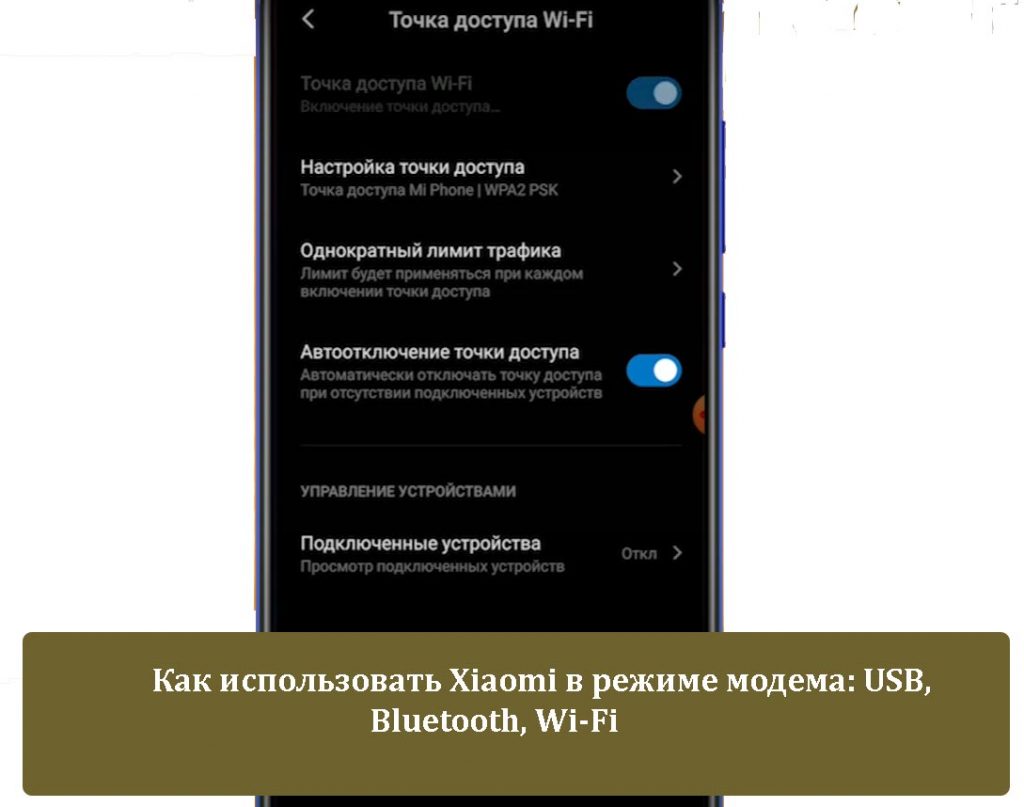
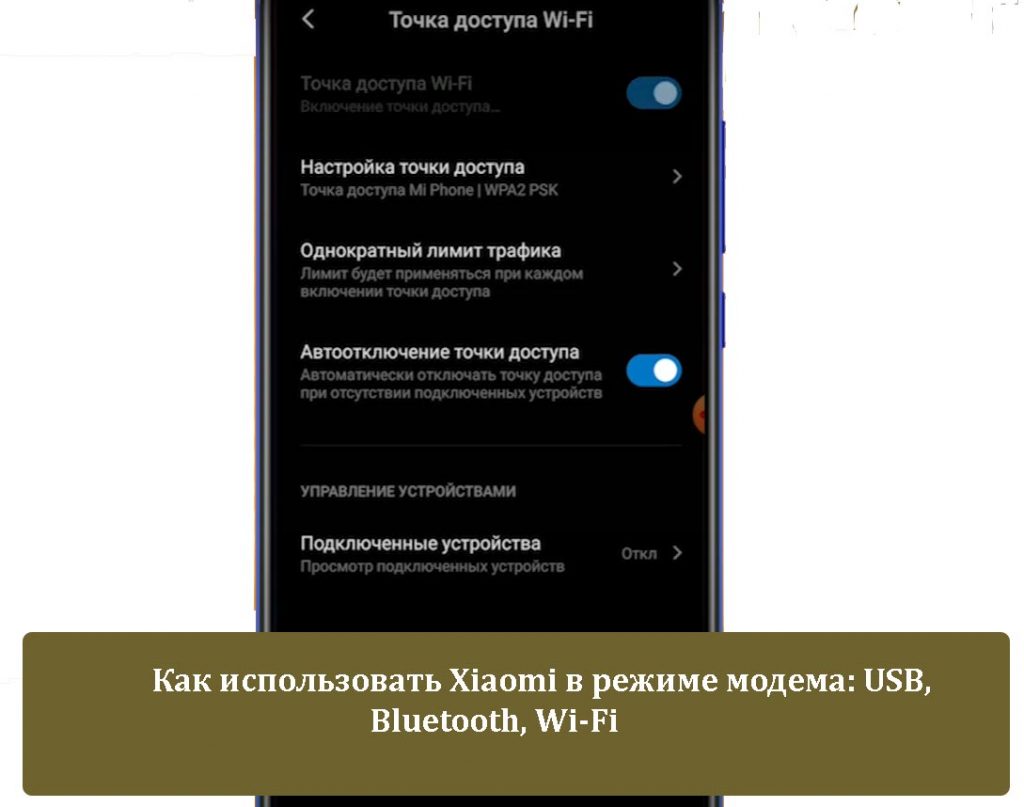
Смартфоны Xiaomi в режиме модема в качестве USB, Bluetooth и Wi-Fi. Для этого достаточно подключить их к другому устройству и выполнить несколько манипуляций. Это удобный способ делиться трафиком или работать там, где нет проводного интернета.
Комментарии:
- Отличное руководство, теперь я знаю, как использовать Сяоми в качестве USB-модем. Сам долго пробовал, но не мог понять, в чём проблема. Оказывается, нужно подключать в режиме зарядки.
- Теперь точно разобрался со всеми способами раздавать интернет с Ксаоми. Не знал, что есть возможность сделать из смартфона Bluetooth-модем.
- Благодарю за чёткое объяснение с пошаговым объяснением того, как раздать интернет с Хиаоми.
- На моём телефоне нет такого пункта — подключенные устройства. Как быть?
- На redmi note 4 спокойно раздаю интернет на ноутбук. Но, вот Xiaomi redmi note 8 pro, не раздаёт интернет на ноутбук. Что может мешать?
- Мой друг не может подключиться к моей розданной сети, мою сеть его телефоном не обнаруживает. Как исправить это?
- Я сделал как вы описали, и создал точку подключения. Мой компьютер обнаруживает и подключается к ней, но появляется восклицательный знак, и пишет (без доступа к интернету). Но, когда меняю сим карту на другую, компьютер подключается и работает без ошибки. Помогите пожалуйста исправить!
Как использовать Xiaomi в режиме модема: USB, Bluetooth, Wi-Fi
Современные смартфоны имеют возможность раздавать интернет на другие устройства. Xiaomi – это один из лидеров в сфере мобильных телефонов. Поэтому в их гаджетах доступны все способны, позволяющие использовать Xiaomi как модем: USB, Bluetooth и Wi-Fi. Китайские смартфоны давно перестали считаться дешёвыми подделками: теперь это качественные устройства, обладающие всем необходимым для комфортного использования функционалом.
Какие смартфоны Сяоми можно использовать в качестве модема
Большинство современных телефонов от Xiaomi обладает функцией передачи мобильных данных другим устройствам. С помощью них можно раздавать интернет на планшеты, ноутбуки, персональные компьютеры и другие смартфоны.
Но некоторые старые или бюджетные модели лишены богатого функционала, из-за чего некоторые возможности будут недоступны. Для начала, вам понадобиться ознакомиться с техническими характеристиками устройства. Там всегда указано, способен ли мобильные телефон Xiaomi работать как модем.
Как использовать Xiaomi как модем
Неподготовленный пользователь может столкнуться с затруднениями во время раздачи интернета с нового смартфона. Обычно эти функции скрыты где-то глубоко в настройках, из-за чего найти их самостоятельно бывает трудно. Но на самом деле, чтобы использовать Xiaomi как модем, не нужно прибегать к каким-то сложным манипуляциям.
Есть три основных способа, чтобы раздать интернет с телефона Xiaomi:
- Через USB;
- Через Bluetooth;
- По Wi-Fi.
Далее мы подробно рассмотрим каждый способ, пошагово опишем порядок действий, а также остановимся на проблемах, из-за которых может не получиться использовать Xiaomi как модем.
Через USB
Это универсальный способ, подходящий для большинства смартфонов из модельного ряда Xiaomi. Все они способны работать в режиме портативного модема, передавая мобильные данные другому устройству.
Для того, чтобы включить Xiaomi в режиме модема по USB следуйте следующей инструкции:
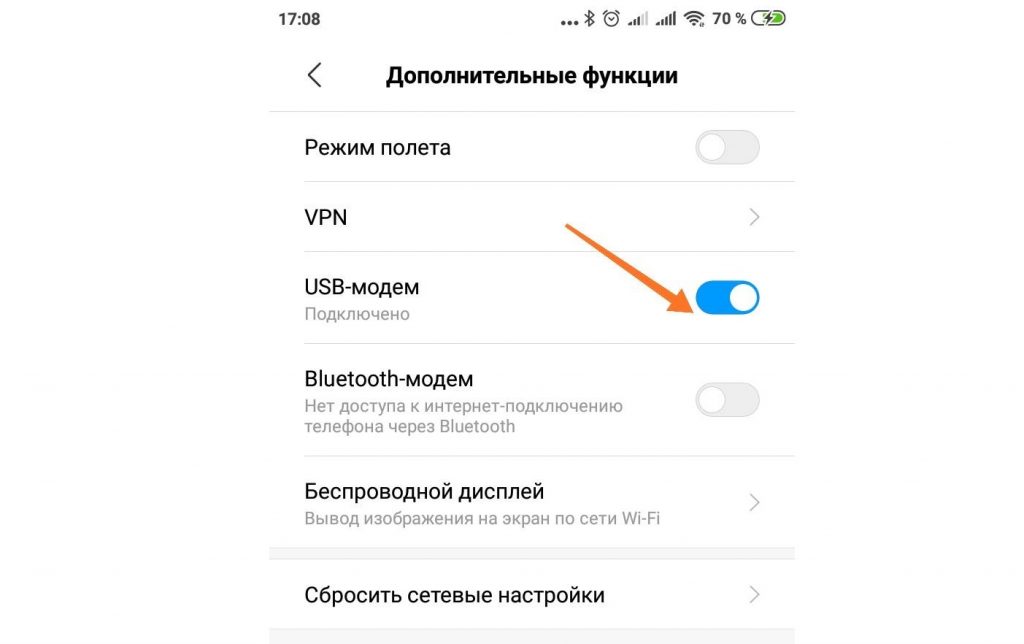
- Подключите смартфон к персональному компьютеру, планшету или ноутбуку через USB-шнур. Вам предложат выбрать режим подключения, выбирайте «режим зарядке». При этом смартфон Xiaomi не должен находиться в режиме блокировки: некоторые модели отказываются передавать данные в таком состоянии;
- Потяните «шторку» вниз, открыв меню инструментов;
- Перейдите в «Дополнительные функции»;
- Нажмите на «USB модем».
Также вы сможете найти «USB модем» в настройках, зайдя в раздел мобильной передачи данных или точки доступа. В том случае, если функция горит серым и отказывается включаться, попробуйте подключить смартфон заново. Скорее всего, при подключении случилась ошибка.
После этих несложных манипуляций смартфон начнёт передавать трафик компьютеру. Эта достаточно полезная функция, потому что позволяет иметь интернет на компьютере без проводной связи. Достаточно иметь хороший мобильный интернет. Отлично подходит для долгих поездок, деревни, дачи или же в тех случаях, когда вы переехали на новое место и не успели подключить проводной интернет.
Xiaomi в режиме модема — Через Wi-Fi
Ваш смартфон Xiaomi можно легко превратить в Wi-Fi роутер. В таком случае, получить ваш трафик смогут планшеты, смартфоны и ноутбуки. Некоторые стационарные компьютеры не могут принимать Wi-Fi сигнал, из-за старого программного обеспечения. В таком случае используйте первый способ с USB-модемом.
Чтобы использовать Xiaomi как модем Wi-Fi следуйте следующим инструкциям:
- Зайдите в настройки;
- Перейдите в раздел «Точка доступа»;
- Включите Wi-Fi.
Инструмент точки доступа можно вынести на панель инструментов, чтобы запускать её в пару кликов.
Чтобы случайные люди не могли подключиться к вашей точке доступа и пользоваться вашим трафиком, необходимо установить пароль:
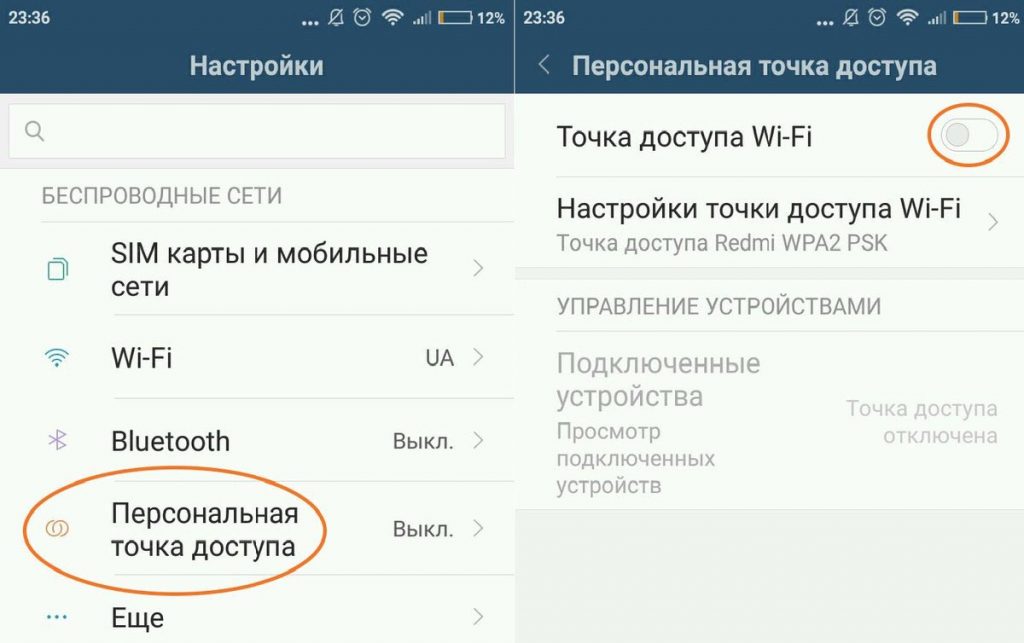
- Перейдите из настроек в «Точку доступа»;
- Кликните на «Защита» или «Безопасность» или другой аналогичный по смыслу раздел;
- Выберите метод защиты «WPA2 PSK»;
- Придумайте и введите пароль.
Теперь при подключении к вашей точке доступа нужно будет ввести пароль, а ваш трафик будет надёжно защищён. Также в настройках точки доступа можно выбрать частоту передачи данных: 5 или 2,4 ГГц. Некоторые устройство поддерживают только одну из этих частот.
Через Bluetooth
Функция Bluetooth-модема поддерживается не на всех устройствах. Некоторые производители считают этот способ передачи данных устаревшим, не добавляя его на свою платформу. Но большинство телефонов Xiaomi имеют такой функционал.
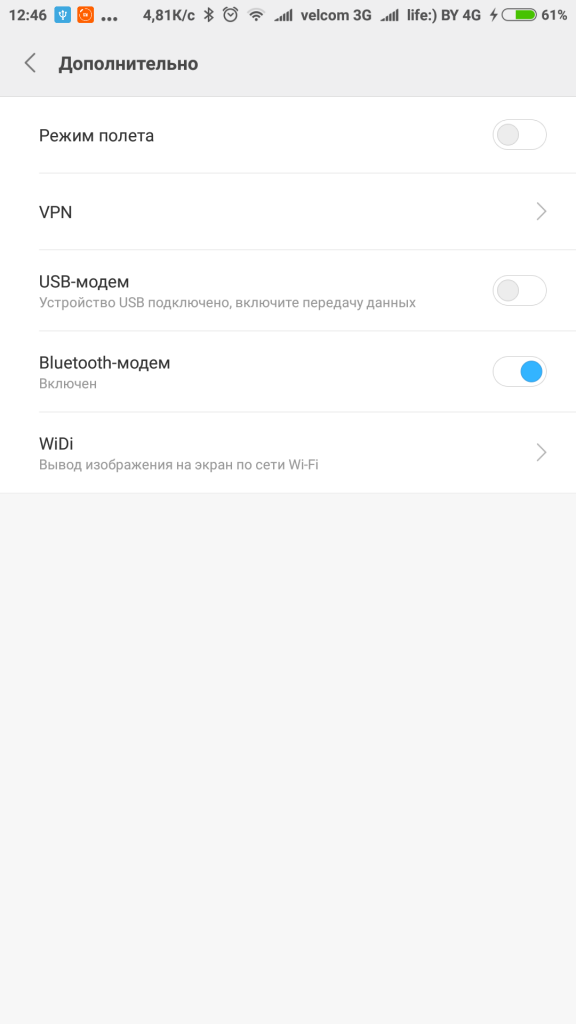
Чтобы использовать Xiaomi как модем Bluetooth следуйте следующей инструкции:
- В настройках смартфона перейдите в «Дополнительные функции»;
- Зайдите в «Bluetooth-модем»;
- На ноутбуке или персональном компьютеру необходимо включить блютуз и перейти в «Добавленные устройства»;
- Дождитесь пока устройство найдёт ваш смартфон Сяоми и подключите его к нему. Вам понадобиться подтвердить действие на обоих устройствах, введя указанный код.
Используя Bluetooth модем, вы сможете передавать интернет только на одно устройство. Но в некоторых случаях это самый удобный и эффективный метод.
Надеемся, что теперь вы разобрались с тем, как использовать Xiaomi как модем и сможете раздавать интернет на свои устройства.
ПОСЛЕДНИЕ ЗАПИСИ В РУБРИКЕ

Трансляция на телефоне xiaomi redmi 10 — Решение проблем
Трансляция на телефоне xiaomi redmi 10: что собой представляет, как включить трансляцию, что делать, если не работает трансляция. Почему не .
Подробнее.

Не работает микрофон на xiaomi redmi 10 — Решение проблем
Не работает микрофон на xiaomi redmi 10: основные причины, как исправить ситуацию. Почему плохо идет звук даже через громкий микрофон .
Подробнее.

Настройка тем на xiaomi redmi 10 — Полное руководство
Настройка тем на xiaomi redmi 10: особенности проведения настроек и установки новых вариантов тем. Что делать, если не работает приложение .
Подробнее.

Скан документов на Xiaomi — Настройка и работа
Как провести скан документов на Xiaomi: основные способы с пошаговым руководством к действию. Можно ли будет отредактировать сделанный скан документов .
Подробнее.

Отпечаток пальца на xiaomi redmi 10 — Проблемы и их решения
Что делать, если не работает отпечаток пальца на xiaomi redmi 10: Особенности работы отпечатка пальца. Как добавить отпечаток пальца, что .
Подробнее.

Сброс настроек в xiaomi redmi 10 — Пошаговое руководство
Сброс настроек в xiaomi redmi 10: когда и зачем проводится данная процедура? Особенности Hard reset xiaomi redmi 10 и иные .
Подробнее.
Источник: bestnokia.ru